3D MAX 骨骼绑定蒙皮教程

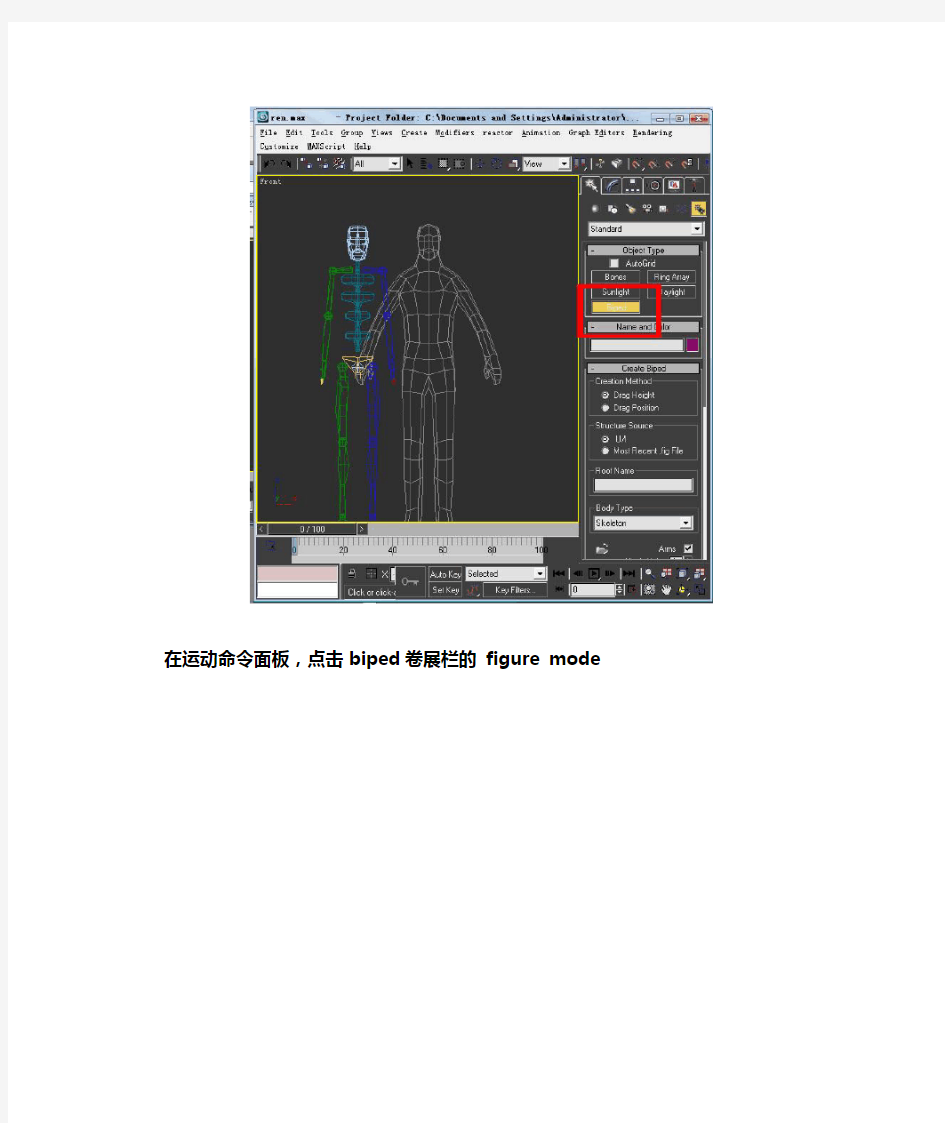
这部分的内容总共分为:骨骼的建立与对齐调整,模型与骨骼的绑定,再就是调入动作文件3个部分。
骨骼的建立
首先,先加载一个人,锁定住,别让他乱动。
用biped工具建立一个基本骨骼——可以从脚部位置往上拖拽鼠标来建立,如图
在运动命令面板,点击biped卷展栏的figure mode
在各视图中,使用旋转缩放位移的方式,调整骨骼的位置与模型的位置,让二者对齐。
调整好其中的一部分之后,复制到另外一半上复制粘贴
PS:1双击骨骼,可以让骨骼的子物体全部选中。
2 若选中骨骼时,复制的选项是灰色的,就用新建命令给他起个名字就可以了。
3 任务骨骼的匹配不是一次性就能完成的,需要在各个阶段进行调整,系统给出的Biped物体是一个固定的比例,不要偷懒直接拿着用,要调整好后再去使用。
将骨骼绑定到模型上
选中模型,如果有打组的请解组。进入修改命令面板,选择physique修改命令。
单击按钮,按H 键打开选择对话框,双击Bip01物体
弹出对话框后,单击进行解算。
解算完毕后可以看到黄色的“筋”。
注:粗略解算的蒙皮基本上是不能直接使用的,不要偷懒一定要检查完之后
进入Envelope次物体级,并按下shaded键,这样可以用颜色观察蒙皮效果。红色是蒙皮较好的地方,蓝色是不到位的地方,中间的过渡色越浅则代表蒙皮效果的衰减。
这个面板就是调节蒙皮强度的主要参数
内外圈
在内圈以内的模型是全部被蒙住的模型,从内圈和外圈的距离是一个衰减过度距离就像灯光的内外圈衰减
红色的是内圈,紫色的是外圈。
选择控制的层级。
例如说点层级
怎么复制蒙皮部分
选择Link层级,用下的COPY和PASTE命令来进行操作。
检查蒙皮是不是已经完成的标准:
不要有不该受影响的部位,以及不要漏掉应该受影响的部位。
检查方法:拖动骨骼测试是不是有不正常的地方,或者调入bip文件进行测试。
粗略解算的蒙皮基本上是不能直接使用的,不要偷懒一定要检查一下,当然也有可以偷懒的方法,粗略解算后可以调入BIP文件看看有什么地方不正常,然后找到不正常的地方在调整一下就可以啦。
BIP文件的调入方法。
按H 键选择BIP01
打开运动面板
在退出模式的情况下,点开,找到BIP文件,打开即可。……………………….没检查的报应来了。OK 再调整。
再点开,在此模式下再去调整吧。
注:骨骼的调整实在运动面板下,蒙皮的调整是在修改面板下。
FRANC3D中文手册
1.产品介绍 FRANC3D是一个在已有的有限元网格中插入和扩展裂纹或空隙的程序。本手册描述了程序的图形用户界面的组件,特别是版本7。它在适当的地方还包括一些基础理论和概念,但FRANC3D理论参考提供了更多这些细节。单独的FRANC3D命令语言和Python扩展参考提供了所有命令和相应Python函数的列表。 有三个独立的FRANC3D教程文档描述了程序的使用情况,并结合了三种支持的商业FE程序:ANSYS、ABAQUS和NASTRAN。此外,还有一个FRANC3D Benchmark文档描述了许多具有应力强度因子(SIF)解析或手册解决方案的裂缝配置,并将FRANC3D SIF与这些值进行比较。 要开始使用FRANC3D,你可以选择其中的一个教程并遵循步骤。可以在本教程的任何FRANC3D建模步骤中查阅此参考文档以获取更多详细信息。还应该尝试复制一些基准示例,或选择自己的模型进行验证。 在本文档中,面板上的菜单按钮,对话框或向导面板标题以及按钮用粗体文字表示。下划线文本表示对话框或向导面板中的字段,标签和可选选项。模型和文件名将以斜体文字表示。这种格式应该与教程一致。 2.通用操作和3D视图操作 FRANC3D主窗口的图像如图2.0.1所示。大部分屏幕由显示当前模型的3D图形窗口使用。首次显示模型时,3D视图将设置为使观察者从正z方向的位置朝向模型中心。观看者与模型之间的距离设置为使整个模型可见。 对于大多数操作,人们可能希望改变视图以查看模型的不同侧面和/或更仔细地查看细节。与许多其他程序一样,通过按下鼠标按键和键盘按键的适当组合,在3D图形窗口中移动鼠标,可以更改视图。视图处理有五个基本功能。为每个功能定义了鼠标按键和键盘按键的独特组合。可以使用“首选项”对话框中的3D视图选项卡更改按钮和键分配(在第5.4节中介绍)。 视图功能是(使用FRANC3D默认鼠标和键盘键分配): 旋转(鼠标左键,没有键盘按键):鼠标移动旋转屏幕上的模型。鼠标可以在任何方向移动。
3DMAX基础入门教程 -----新手菜鸟学就会
认识总界面 你安装好3DS MAX后,按下3DS的启动标志,就进入了它的总界面.大家可以从总界面图了解下3DS MAX.它分为菜单栏,工作视窗,命令面板,动画面板,窗口控制板,工具图标栏,辅助信息栏等几个部分,先来了解下它各部份的简介. 菜单栏 主菜单位于屏幕最上方,提供了命令选择.它的形状和Windows菜单相似。主菜单栏的特点如下:1:主菜单上共有十一个菜单项: File(文件)用于对文件的打开、存储、打印、输入和输出不同格式的其它三维存档格式,以及动画的摘要信息、参数变量等命令的应用。 Edit(编辑)用于对对象的拷贝、删除、选定、临时保存等功能。 Tools(工具)包括常用的各种制作工具。 Group(组)将多个物体组为一个组,或分解一个组为多个物体。 Views(视图)对视图进行操作,但对对象不起作用。 Rendering(渲染)通过某种算法,体现场景的灯光,材质和贴图等效果。
Trsck View(轨迹视图)控制有关物体运动方向和它的轨迹操作。 Schematic View(概要观看)一个方便有效、有利于提高工作效率的视窗。例子:如果你在要画一个人体动画,那么你就可以在Schematic View(概要观看)中很好地组织身体的各个部份,这样有利于你去选择其中一部分进行修改。这是新增的,有点难明,以后我们会详细地学到它。 Customize(定制)方便用户按照自已的爱好设置操作界面。3DS MAX3。1的工具条、菜单栏、命令面板都可以放置在任意的位置,如果你厌烦了以前的工作界面,就可以自已定制一个保存起来,下次启动时就会自动加载。 MAXScript(打开脚本之类的意思)这是有关编程的东西。将编好的程序放入3DSMAX中来运行。 Help(帮助)关于这个软件的帮助。包括在线帮助,插件信息等。 这些命令以后我们会很详细地说明它的功能,注意,这里它的中文意思是用东方快书翻译软件翻译的。 2:将鼠标置于菜单栏上的菜单命令名称上并单击,即可弹出该命令的菜单。 3:打开某一个菜单后,只需在菜单栏上的各个菜单名称之间来回移动即可切换动其它菜单。 4:菜单栏上有些命令名称旁边有“...”号的,表示单击该名称可以弹出一个对话框。 5:菜单上的命令名称最右方有一个小三角形,表示该命令后还有其它的命令,单击它可以弹出一个新的子菜单。 6:菜单上命令旁边的字母表示该菜单命令的快捷键。 缺省界面了解 上面的图是3D STUDIO MAX的缺省界面。在3。0以前的版本中,它的操作界画是不可以更改的,但在3。0以后,引入了GUI图形界画用户接口,我们就可以随便更改它的操作界面,下面你们来玩一下改变它的操作界面。 按键盘Ctrl+X.只剩下工作窗口,再按下Ctrl+X,又恢复界面原形。 按Q钮,右边的命令面板被隐藏,再按Q钮,命令面板又出现 3DMAX的面板可以移动。将鼠标放在面板空旷上面,出现一个拖动符号,就可以拖动该面板。又击面板顶部,可以交浮动的面板还原初始位置。 这里有个问题,如果界面乱了,怎么办?不要紧,我们选择菜单栏上的Customixe/Load Custom UI(自定义/选择自定义界面)命令,在出现的选择框里选择MAXStart.cui文件,它是3DSMAX的启动时的缺省界面,又回复了原始的界画。 工作视图的改变 缺省窗口为:Top(顶视图)Front(前视图)Left(左视图)Perspective(透视图)。当我们按改变窗口的快捷钮时,所对应的窗口就会变为所想改变的视图,下面我们来玩一下改变窗口的游戏。首先我们将鼠标激会一个视图窗口,按下 B 键,这个视图就变为底视图,就可以观察物体的底面。下面是各视图的快捷钮。用鼠标对着一个视窗口,按以下:
最新3D-MAX效果图详细教案-手册-教程(免费)
3D_MAX效果图详细教案手册教程 第一讲认识3ds max 一、如何学习3dsmax 即然是学习,当然就存在方法的问题。不同的人有不同的学习方法有些人的学习方法能够有速成的功效,而有些人使用的方法可能事倍而功半。因此找到一个好的学习方法,对于每一个 3dsmax学习者而言都是非常重要的。 先实践后理论的学习方法是多年来各个领域无数人证明过的学习真理。 初学者可以采取先用软件做东西、在操作的过程中遇到不明白的地方再返回来看相关书籍的学习方法。 这种先实践后理论的学习方法可以大大提高初学者的学习效率,每一个问题都是初学者自己遇到的,因此在解决问题后,印象也格外深刻。 二、3dsmax简介 3DSMAX是由美国AUTODESK公司推出一个三维动画设计软件。 主要用于:影视广告动画、建筑室内外设计、园林景观设计、游戏造型设计、工业设计等。 三、室内外效果图制作流程 目前大家公认的最佳软件组合是AutoCAD+3dsmax+VR/Lightscape+Photoshop 制作效果图为五部分: 1.建模阶段 根据设计图纸进行建模和造型的修改工作,生成我们需要的造型。完成主要框架后,先创建一架摄像机,以确定客厅表现角度,在看不到的细节部分尽量不用去建模,以减少面数。2.材质阶段 3.灯光设定 在灯光布置阶段,只需按照实际灯光的位置和类型进行布置即可。在渲染阶段到Lightscape中进行日光设置。 4.渲染阶段 用Lightscape进行渲染,首先是灯光的定义,包括日光的窗口定义和日光的强度等,然后调整各个材质的参数,准确定义物体的物理属性,再进行光能分析计算,再进行各项参数的仔细调整,最后渲染输出。 5.后期处理 主要是调整图像的亮度、颜色、饱和度、对比度,修补渲染中留下的缺陷,加入室外的配景,最后完成作品。 四、3dsmax界面介绍 1、标题栏: 2、菜单栏: 3、常用工具栏:在分辨率较小的屏幕上,工具栏不能完全显示。可将鼠标放在工具栏空白处,当鼠标变成手形时按下鼠标左键并横向拖动工具栏,即可见到其它隐藏的工具按钮。
3DMax基础教程
3D Max动画基础 基础课程0 ,,,,3D Max窗口 基础课程1 ,,,,创建基础 基础课程2 ,,,,基础练习 第01课,,,,,,3D基础 第02课,,,,,,创建和排列 第03课,,,,,,键盘创建 第04课,,,,,,扩展物体 第05课,,,,,,旋转和缩放 第06课,,,,,,综合应用 第07课,,,,,,立体文字 第08课,,,,,,弯曲工具 第09课,,,,,,锥化工具 第10课,,,,,,扭转工具 第11课,,,,,,噪波工具 第12课,,,,,,旋转工具 第13课,,,,,,样条曲线 第14课,,,,,,几何运算 第15课,,,,,,路径放样 第16课,,,,,,材质贴图 第17课,,,,,,材质练习 第18课,,,,,,材质应用 第19课,,,,,,自制材质 第20课,,,,,,棋盘材质 第21课,,,,,,反射和倒影 第22课,,,,,,渐变色材质 第23课,,,,,,使用摄像机 第24课,,,,,,使用灯光 第25课,,,,,,使用聚光灯 第26课,,,,,,动画基础 第27课,,,,,,动画练习 第28课,,,,,,编辑关键帧 第29课,,,,,,路径动画 第30课,,,,,,燃烧特效
3D Max基础 3D Max基础 启动3D Max 双击桌面上的3ds max立方体图标或者单击“开始”|“程序”,在程序菜单中找到discreet菜单选择3dmax再选择3dmax立方体图标。 启动3D Max后会出现一个窗口,物体制作就在这个窗口中,下面我们来看 一下。 窗口的最上面是蓝色的标题栏,保存后文件名称会出现在最左边,在“保存”文件时要改为一个有意义的文件名称。
3ds Max自学手册
目录 第一节基础学习视图的认识 (4) 第二节快捷键和菜单栏 (7) 第三节基本操作三维图像 (10) 第四节二维线的学习 (14) 第五节二维线的可编辑和挤出命令学习 (19) 第六节堆栈、捕捉的详细学习,CAD和3D的结合应用 (21) 第七节规范和具体实例 (24) 第八节路径阵列(间隔工具)的具体学习,空间矩阵的学习 (31) 第九节可编辑多边形Poly的学习 (33) 第十节摄像机的学习及安全框的应用 (35) 第十一节车削(旋转)命令、倒角命令、倒角剖面的学习(重点) (39) 第十二节FFD修改命令、Bend弯曲命令的学习 (45) 第十三节Lattice晶格命令、Cap holes补洞、Shell壳命令的学习 (48) 第十四节模型的下载导入 (50) 第十五节模型优化、模型阶段知识总结 (53) 第十六节Vray的初步介绍、UVWmap贴图 (55) 第十七节材质中反射、折射的学习 (58) 第十八节凹凸贴图通道、毛发的制作、材质学习总结 (60) 第十九节VRay自发光材质、多维物体子材质、平铺(格线)贴图通道的学习 (62) 第二十节材质/贴图浏览器中部分贴图的学习 (64) 第二十一节材质的赋予 (67) 第二十二节灯光的学习 (68)
一些常用的技巧: 1.图形合并: 运用与三维物体与二维线之间的集合,在三维物体选择的情况下,点击 下的复合对象里,有个图形合并,点击下面的拾取图形,这样两个就是一体的了。接下来可以用编辑网格命令,对二维线进行操作 2.编辑网格: 编辑网格在修改器列表里,可以对1的图形进行挤出,倒角等操作。
具有布尔运算的效果3、4。。。就是布尔运算 3.塌陷: 在一个锤子的图标下面,可以使你的物体具有塌陷的效果,需要在选择三维物体的情况下这个下面选择——>塌陷选定对象 ——> 4.Proboolean(优化的布尔运算) 联合3来用,可能这样更好?点击受体,在下面的——>开始拾取,拾取3中塌陷后的物体 5.各种布尔运算和proboolean运算中,proboolean更优秀,原因可以连续拾取,并且没 有乱线
3DMAX全套教程
3D M A X三维设计教程 3DMAX 第一讲 3DMAX 第二讲 3DMAX 第三讲 3DMAX 第四讲 3DMAX 第五讲 3DMAX 第六讲 3DMAX 第七讲 3DMAX 第八讲 3DMAX 第九讲 3DMAX 第十讲 3DMAX 第十一讲 3DMAX 第十二讲3DMAX 第十三讲 3DMAX 第十四讲3DMAX 第十五讲 3DMAX 第十六讲3DMAX 第十七讲 3DMAX 第十八讲3DMAX 第十九讲 3DMAX 第二十讲
3DMAX 第一讲 --- 视窗介绍、对象的移动、旋转 一、3DMAX简介: 3DMAX是由 Autodesk公司出品的强大的三维动画设计软件,广泛应用于商业、教育影视娱乐、广告制作、建筑(装饰)设计、多媒体制作等 二、3DMAX窗口的组成 1、标题栏 2、菜单栏 3、工具栏 4、命令面板 5、状态栏 7、视图区 8、视图控制区 9、动画控制区 (注1:工具栏按钮右下角有黑三角符号,表示该按钮包括多个工具 注2:箭头光标放在工具栏边缘处,光标变为手的形状时,可以移动工具栏) 二、恢复初始工具栏布局 ‘自定义(菜单)→‘还原为启动布局 三、保存自定义工具栏布局 作用:可设置自己喜爱的主界面风格,便于建模设计 ‘设置好主界面→‘自定义(菜单)→‘保存自定义UI方案→输入新的界面方案名称→选择保存位置→‘保存(按钮) 四、装入自定义工具栏布局 ‘自定义(菜单)→‘加载自定义UI方案→选择自己保存过的界面方案名称→‘打开(按钮) 五、复位视窗布局 ‘文件(菜单)→‘重置 六、命令面板简介 包括:1、(创建):可创建二维、三维、灯光等物体 2、(修改):可更改物体尺寸参数及使物体变形 3、(分层):可更改物体轴心位置 4、(显示):可显示/隐藏物体 七、视图区简介 1、默认视图窗有4个:①顶视图②前视图③左视图④透视图 2、窗口的激活 箭头光标在某窗口内单击左键或右键 3、窗口的切换 方法1:激活某窗口→敲字母 方法2:某窗口左上角文字’→‘视窗→‘前面的(或‘左面的等) 字母如下:T=Top(顶视图) F=Front(前视图) L=Left(左视图) P=Perspective(透视图) C=Camera(摄像机视图) Shift+$=Spot(聚光灯视图)
Cn3D4.1使用说明中文版
Cn3D 4.1中文使用手册 Yang Xin(yx3240106@https://www.sodocs.net/doc/692584926.html,)翻译 生物软件网(https://www.sodocs.net/doc/692584926.html,) 整理提供
Welcome to the Cn3D 4.1 Tutorial! 目录 ?简介 o Cn3D的基本功能 o下载和安装Cn3D o文档约定 o参考文献 ?寻找特定的结构(MMDB) o根据Entrez文献研究 o根据Entrez 临近序列 o通过BLAST搜索 o通过已知的PDB标识 ?在Cn3D中察看特定的序列结构 o Cn3D的基本控制操作 结构窗体的主菜单 样式面板 o Cn3D的序列阅读器 ?结构比较(VAST) o在Cn3D中察看结构比较结果 Cn3D的比对察看器 Cn3D的比对模块
?导入和保存 o导入序列和空间结构 o可见的序列保守性 ?注释结构 o骨架和界标 o自定义样式 ?保存空间结构和图像 o将Cn3D用于交互式图形 ?高级设置 o动画控制 o显示无序晶体 o类型搜寻 o导入用户PDB文件 ?比对编辑 o使用编辑器 o校正队列错误 o将序列合并到多重序列中 简介 这是 Cn3D 4.1的使用手册。希望能够向初次使用或是曾经使用过Cn3D的用户提供一个关于本软件的基本特点的指导。新用户可能希望通过阅读这篇文档来学习如何使用Cn3D,而有经验的用户则可以通过上面的目录和超连接直接跳转到自己感兴趣的章节。
本手册并不是对程序功能的详尽的介绍。在Cn3D的安装程序里包含有关于Cn3D的用户界面和详细功能介绍的帮助文档。—见Cn3D_Commands.chm。 Cn3D 的基本功能 Cn3D 是一个生物分子的三维结构、序列以及序列比对结果的可视化工具。Cn3D可以将结构与序列的信息紧密的联系起来,这是它与其它软件的一个重要的区别:例如,一名科学家可以很快的从晶体结构中找出与导致已知疾病的突变相关的残基,或是保留同源序列家族的活性位点的残基。Cn3D可以通过基于结构的序列比较来显示生物分子结构之间的比较,从而了解相关蛋白的那一个结构域在结构与序列上表现得更为保守。同时,可以自定义标签的特性,高品质的OpenGL 的画质,还有多样的文件输出格式,都使得Cn3D成为文献注释的强大工具。Cn3D 的特色就是通过网络浏览器来作为NCBI的Entrez系统的一个辅助工具,但是它也可以作为一个独立的程序来使用。 在版本4当中,Cn3D 已经是一个完整的多序列比较编辑器了,除此之外,还包括一条已知序列和其他序列或是其他结构进行比较的算法。你可以新建一个比对结果或是评价一个已有的结果。Cn3D可以被用来作为比较CDD project内容的基本的辅助工具。(保守结构域数据库) 下载和安装 Cn3D Cn3D 可以应用于Windows,Macintosh,和各种UNIX平台。这几页将说明如何下载和安装Cn3D,并且如何配置网络浏览器来使用Cn3D。 文档约定 Cn3D的屏幕界面和序列窗体提供各种形式的示例;他们以极小的图片链接到大图。注意最大的图像是以PNG 格式存储的—这依靠所使用的浏览器,浏览这种格式的文件需要一个支持PNG的辅助程序。Cn3D的 Windows 版可以用来创建这类图像,但是除了平台的用户界面和窗体变框外,图像基本上在任何平台上都是一样的。 当引用到用户界面当中的特定元素时(例如下拉菜单或弹出式菜单,按钮等等)本文将使用黑体字并且用冒号将需要进行的鼠标操作分开。例如,Style:Edit Global Style:Details:Tube Radius意思是选择"Style" 下拉菜单(在结构窗体
3dmax基础及室内效果图制作课程大纲
3dmax基础及室内效果图制作课程标准 课程编号: 课程名称:3D设计 课程类型:专业基础课 总学时:128 学分: 先修课程: 一、课程目的与任务 我们不但要教会学生熟练地使用3dmax的相关软件,更重要的是要激发学生的学习兴趣,提高自学能力,以更好地适应社会需求。由于3dmax软件版本更新速度特别快,有时我们的课程还没有结束,版本就已经升级为高版本了,那是不是还要再次学习呢?所以,在实际教学中,我们应该把学习的主动权交给学生,让学生自主学习,自己解决学习过程中遇到的问题,培养学生的独立思考能力。 二、课程相关说明 (一)课程简介 3dmax要训练学生的三维空间能力,认识视图、坐标与物体的位置关系,最终能做到看平面图就可以很快地绘制物体的立体形状。要让学生明白这是最基本的,如果掌握不好,后面的内容就会受到影响。 1.要求学生掌握一些常用的操作命令如:选择、移动、旋转、缩放、镜像、对齐、阵列、 视图工具等,这些命令是建模中最基本的命令。 2.要求学会用二维转换成三维物体的建模,这是非常重要的部分,因为很多三维物体的生成 和效果都是取决于二维图案,所以大部分建模是用“编辑可编辑多边形”来实现。对于曲线图案的点、线编辑就要用到这几个常用的命令:附加、轮廓、布尔、挤出等,只有熟练掌握这些命令,才能很快地编辑各类图案。通过大量的实践引导学生运用科学的观察方法,认识与思维方法结合技能训练,在理论的指导下实践,在实践中提高认知。 3.关于如何自己的提高教学水平在课堂上应采用丰富多彩的教学模式,注重学生创新能力 的培养,对高职学生来说则主要是技术能力的培养。创新是主导,如何把教学从单纯模仿变为自我创新能力的训练,是解决3dmax教学需要的根本问题 4.等学生掌握和理解3d max的基本原理后,再根据学生的能力设定一些具有代表性的主题 作业,如室内灯光的运用、电视墙的设计、材质的设置等训练。以各历史时期的造型风格与表现技巧为参考,引导学生认识并掌握各种表现技法和技巧。 5.要让每一个学生在课程结束的时候,学到的不仅仅是懂得相关软件的操作,更重要的是锻 炼和培养了学生的创新与独立思考能力以及严谨踏实的做事能力。让学生毕业后能找到适合自己的工作岗位,为社会培养出更多的优秀人才,以上就是我在教学工作总结的一些感想和体会。 (二)成绩考核与评定 平时成绩30%+考试成绩70% 三、教学内容(128学时)
Cn3D 4.1中文使用手册
Cn3D 4.1中文使用手册 这是Cn3D 4.1 的使用手册。希望能够向初次使用或是曾经使用过Cn3D 的用户提供一个关于本软件的基本特点的指导。新用户可能希望通过阅读这篇文档来学习如何使用Cn3D,而有经验的用户则可以通过上面的目录和超连接直接跳转到自己感兴趣的章节。 本手册并不是对程序功能的详尽的介绍。在Cn3D 的安装程序里包含有关于 Cn3D 的用户界面和详细功能介绍的帮助文档。—见Cn3D_Commands.chm。 Cn3D 的基本功能 Cn3D 是一个生物分子的三维结构、序列以及序列比对结果的可视化工具。Cn3D 可以将结构与序列的信息紧密的联系起来,这是它与其它软件的一个重要的区别:例如,一名科学家可以很快的从晶体结构中找出与导致已知疾病的突变相关的残基,或是保留同源序列家族的活性位点的残基。Cn3D 可以通过基于结构的序列比较来显示生物分子结构之间的比较,从而了解相关蛋白的那一个结构域在结构与序列上表现得更为保守。同时,可以自定义标签的特性,高品质的OpenGL 的画质,还有多样的文件输出格式,都使得Cn3D 成为文献注释的强大工具。Cn3D 的特色就是通过网络浏览器来作为NCBI 的Entrez 系统的一个辅助工具,但是它也可以作为一个独立的程序来使用。 在版本 4 当中,Cn3D 已经是一个完整的多序列比较编辑器了,除此之外,还包括一条已知序列和其他序列或是其他结构进行比较的算法。你可以新建一个比对结果或是评价一个已有的结果。Cn3D 可以被用来作为比较CDD project内容的基本的辅助工具。(保守结构域数据库) 下载和安装Cn3D Cn3D 可以应用于Windows,Macintosh,和各种UNIX 平台。这几页将说明如何下载和安装Cn3D,并且如何配置网络浏览器来使用Cn3D。 文档约定 Cn3D 的屏幕界面和序列窗体提供各种形式的示例;他们以极小的图片链接到大图。注意最大的图像是以PNG 格式存储的—这依靠所使用的浏览器,浏览这种格式的文件需要一个支持PNG 的辅助程序。Cn3D 的Windows 版可以用来创建这类图像,但是除了平台的用户界面和窗体变框外,图像基本上在任何平台上都是一样的。
3dmax基础建模教程
3D ma x建模基础教程(CG工具箱分享) 认识总界面 你安装好3DS M A X后,按下3DS的启动标志,就进入了它的总界面.大家可以从总界面图了解下3DS M A X.它分为菜单栏,工作视窗,命令面板,动画面板,窗口控制板,工具图标栏,辅助信息栏等几个部分,先来了解下它各部份的简介. 菜单栏 主菜单位于屏幕最上方,提供了命令选择.它的形状和W i n do w s菜单相似。主菜单栏的特点如下: 1:主菜单上共有十一个菜单项:F il e(文件)用于对文件的打开、存储、打印、输入和输出不同格 式的其它三维存档格式,以及动画 的摘要信息、参数变量等命令的应用。 E d i t(编辑)用于对对象的拷贝、删除、选定、临时保存等功能。 T oo l s(工具)包括常用的各种制作工具。G r o u p(组)将多个物体 组为一个组,或分解一个组为多个物体。
V i e w s(视图)对视图进行操作,但对对象不起作用。 R e n d e r i n g(渲染)通过某种算法,体现场景的灯光,材质和贴图等效果。 T r s c k V i e w(轨迹视图)控制有关物体运动方向和它的轨迹操作。 S c h e m a t i c V i e w(概要观看)一个方便有效、有利于提高工作效率的视窗。例子:如果你在要画一个人体动画,那么你就可以在S c h e m a t i c V i e w(概要观看)中很好地组织身体的各个部份,这样有利于你去选择其中一部分进行修改。这是新增的,有点难明,以后我们会详细地学到它。 C u s t o m i z e(定制)方便用户按照自已的爱好设置操作界面。3 D S M A X3。1的工具条、菜单栏、命令面板都可以放置在任意的位置,如果你厌烦了以前的工作界面,就可以自已定制一个保存起来,下次启动时就会自动加载。 M A X S c r i p t(打开脚本之类的意思)这是有关编程的东西。将编好的程序放入3D S M A X中来运行。H e l p(帮 助)关于这个软件的帮助。包括在线帮助,插件信息等。这些命令以后我们会很详细地说明它的功能, 注意,这里它的中文意思是用东方快书翻译软件翻译的。 2:将鼠标置于菜单栏上的菜单命令名称上并单击,即可弹出该命令的菜单。 3:打开某一个菜单后,只需在菜单栏上的各个菜单名称之间来回移动即可切换动其它菜单。 4:菜单栏上有些命令名称旁边有“...”号的,表示单击该名称可以弹出一个对话框。 5:菜单上的命令名称最右方有一个小三角形,表示该命令后还有其它的命令,单击它可以弹出一个新的子菜单。 6:菜单上命令旁边的字母表示该菜单命令的快捷键。 缺省界面了解 上面的图是3D ST U D I O M A X的缺省界面。在3。0以前的版本中,它的操作界画是不可以更改的,但在3。0以后,引入了GU I图形界画用户接口,我们就可以随便更改它的操作界面,下面你们来玩一下改变它的操作界面。 按键盘C t r l+X.只剩下工作窗口,再按下C t r l+X,又恢复界面原形。 按Q钮,右边的命令面板被隐藏,再按Q钮,命令面板又出现 3D M A X的面板可以移动。将鼠标放在面板空旷上面,出现一个拖动符号,就可以拖动该面板。又击面板顶部,可以交浮动的面板还原初始位置。 这里有个问题,如果界面乱了,怎么办?不要紧,我们选择菜单栏上的C u s t o m i x e/L o a d C u s t o m U I(自定义/选择自定义界面)命令,在出现的选择框里选择M A X S t a r t.c u i文件,它是3D S M A X的启动时的缺省界面,又回复了原始的界画。 工作视图的改变
3DRoad用户手册
集成交互式路线CAD程序系统—EICAD 道路与桥梁三维辅助建模系统——3DROAD 使用说明 适用版本号:v3.x (二○○四年九月十七日) 3DROAD 使用说明目录 道路与桥梁三维辅助建模系统——3DROAD简介 (1) 1、路线建模命令 (3) 1.1 3dComputelx 计算路线模型命令 (3) 1.2 3dComputelx2 自动戴帽计算路线模型命令 (4) 1.3 3dLX 路线建模命令 (5) 1.4 3dMoveDat 路线数据平移大数坐标命令 (6) 1.5 3dDrawDM 创建地面模型命令 (6) 2、交通设施建模命令 (8) 2.1 3dHL 创建护栏模型命令 (8) 2.2 3dHLDef 自定义护栏模板命令 (8) 2.3 3dBZP 创建、修改标志牌命令 (9) 2.4 3dInsert 沿线插入图块命令 (10) 2.5 3dBX 绘制路面标线命令 (11) 2.6 3dBXColor 修改标线颜色命令 (12) 2.7 3dBMX 绘制斑马线命令 (12) 3、桥梁建模命令 (13) 3.1 3dTrimLX 剪切路线模型命令 (13) 3.2 3dBrgZP 创建桥梁锥坡命令 (13) 3.3 3dBrgZPQP 创建桥头前坡命令 (14) 3.4 3dBrgDT 创建、修改桥梁墩台命令 (14) 3.5 3dBrgSB 创建桥梁上部结构命令 (15) 3.6 3dDefSB 自定义上部结构模板命令 (17) 3.7 3dBrgBJM 创建桥梁变截面上部结构命令 (17) 3.8 3dDefBJM 自定义桥梁变截面模板命令 (18) 4、辅助建模命令 (19) 4.1 3droadList 查询物体信息命令 (19) 4.2 3dView 视图设置命令 (19) 4.3 3dDView 驾驶员视景命令 (19)
panda3d 入门
PANDA3D入门 ----------古道天马 一、前言 这个是我自学的总结。 因为刚开始看PANDA3D的教程,发现在看天书,静下心来学后,感觉其实是教程不够深入浅出,没有照顾我们这些一点基础都没有的初学者。因此,把我自学的一点心得记录下来,便于自己及他人参考。 学习PANDA3D的目的是编制一个三维的设备管理程序。嫌C#运行效率低下,C++的语言不够简练,看好了PYTHON编程。百度了一下,PYTHON的3D图形库有PYGLET,PANDA3D,BLENDER等,最初是想用BLENDER,但是BELNDER侧重于建模,于我的用途不太符合。改用PYGLET的,看中它也是很简练的库,后来发现PYGLET缺乏维护,教程也少。因此转向PANDA3D,PANDA3D的教程以及维护要完善的多。 但是按网上的说法,学习曲线是比较陡峭的。果然,刚开始时一头雾水,经过查阅官方教程后,又通过自己一点点的实验和摸索,稍微有点头绪了。顺便提一下,我的PYTHON和PANDA3D是同步学的,都在初级阶段。这里侧重写PANDA3D的特点,PYTHON的略微提到些。 注意:这不是手册,很多进阶的东东请查官网手册。 二、安装 我的系统是WIN7 64位,安装PYTHON的2.7.6版本32位版, https://https://www.sodocs.net/doc/692584926.html,/ftp/python/2.7.6/python-2.7.6.msi PANDA3D的1.8.1版本(自带2.7.3版本的PYTHON)。 https://www.sodocs.net/doc/692584926.html,/download/panda3d-1.8.1/Panda3D-1.8.1.exe 打开“开始”菜单,运行PANDA3D下的范例文件,第一个范例是 ASTEROIDS,小行星。 点击“Run Asteroids”,出现游戏界面
3dmaxs插件rayfire中文学习手册
下载PhysX Plug-In for Autodesk 3ds Max插件,这是PhysX引擎对max的插件,Rayfire 动力学引擎缺它不可,网页地址:https://www.sodocs.net/doc/692584926.html,/physx 3DS MAX界面中RayFire Tools 组件分布和参数详解1.1 Create面板——Geometry 几何体分类RayFire Tool,通过这里你可以打开RayFire Tool的主面板
首先,因本人好久没怎么用Rayfire破碎工具,好像从1.46版本shooting就从原来的插件中给擦除掉了,因此,好多人去官网讨说法,官方说,后续的版本会更新进来,现在大家看 到shooting从1.58就单独的为其设置个卷展览界面。这点做的还是不错的。也强化添加了很多功能。 1.2 Create面板——Helpers辅助物体分类RayFire Tool,通过这里你可以访问RayFire 两个动力学辅助物体,RF_PhysX以及RF_Bomb。一个用于动画使用PhysX引擎时动画PhysX的参数,一个用于动力学模拟时作为炸弹,计算爆炸效果。 菜单栏这里就不多介绍了。1.57版本中菜单栏第一个Execution这个功能不在菜单栏 中出现,重点看下各个控制组. Objects Dynamic/Impact Objects(动态/影响物体)在这个卷展览可以定义动态/影响对象。 动态对象是几何对象您希望模拟、碎片或拆除。 您可以使用动画动态对象,在本例中物理运算引擎将物体的初始速度在模拟开始框架和继续它。所以,如果你想把抛出对象就得当对象移动时开始模拟 注意,每次当你片段或拆除动态对象,RayFire创建动态对象的副本,隐藏原始对象和使用副本作为模拟。 当你删除模拟层通过交互层通道,RayFire删除对象从选定的层和取消隐藏原始对象。如果你不需要在原始的动态对象,您可以删除它们选择“删除所有原始对象”在工具菜单。 工作列表
3dmax学生作业
3DSMAX课程设计 课程名称 3DMAX 设计题目 专业班级 学生姓名学号 指导教师 起止日期 信息工程系
目录 一、课程设计任务书 (3) 二、进度计划表 (4) 三、课程说明: (6) 四、课程设计总结 (6) (一)总体设计方案 (6) 五、操作过程 (6) 六、最终效果图 (10) 七、心得体会 (11) 八、指导教师评语 (12)
一、课程设计任务书
二、进度计划表 成绩考核
前言 引人入胜的科幻电影、离奇刺激的电子游戏、高尖端的科技开发……这一切都离不开三维虚拟技术。 3ds max是应用虚拟技术最广泛的工具,只要掌握了它,你就可以去探索三维设计世界中的艺术天地。以知识为线索,引大家进入3ds max的虚拟世界,引用了建模,材质与替图方式、灯光与环境设置技术。 建模即创建模型的过程。使用3ds max制作动画,地一步就是要创建用于动画和渲染的模型,Modeling(对象建模)是动画制作中最基本的技术。山川河流,飞禽走兽、古代建筑、摩登都市、人物角色……无不通过建模技术创造出来的。 目前在国内,3ds max广泛应用于室内外建筑装潢效果设计,效果图表现的制作涉及到建模、材质、灯光和渲染等多项3ds max应用技术。在这个课程设计中,只要以室内效果图表现方法后可以自行创建场景。
三、课程说明: 3D是目前市场上最流行的三维动画软件,也是当今最优秀的三维建模,动画及渲染解决方案之一。通过此软件能够方便的创建各种具有真实感的三维物体造型,并能制作精美的动画。3D还能够满足制作高质量动画,电影特效,电脑游戏,设计效果等领域的需要。它可应用于电脑游戏,影片制作,机械制造,科技教育,军事技术,建筑装潢,科学研究等方面。 四、课程设计总结 (一)总体设计方案 有时我们在做动画片头时想做这样一种效果,就是文字在屏幕上面漂浮,下面我就通过一个实例讲解一下文字的漂动效果的制作方法,本例通过文字在大海上的漂动来向大家介绍,也可以使文字直接在屏幕上浮动。主要利用wave来实现文字漂动的效果,旨在使三维爱好者能够举一反三,制作出更加精美的作品。教程中所涉及到的材质可以直接点取相应的链接即可。 五、操作过程 (一)制作标准层 1)、在前视图中创建文本“学院新闻”,字体为楷体,大小50;再创建文本“X YXW”调整好字间距,使之与中文对齐。 2)、在修改面板中将文字拉伸,数量为20;如图示;
3DMAX建模基础教程
3DMAX 第一讲 --- 视窗介绍、对象的移动、旋转 一、3DMAX简介: 3DMAX是由 Autodesk公司出品的强大的三维动画设计软件,广泛应用于商业、教育影视娱乐、广告制作、建筑(装饰)设计、多媒体制作等 二、3DMAX窗口的组成 1、标题栏 2、菜单栏 3、工具栏 4、命令面板 5、状态栏 7、视图区 8、视图控制区 9、动画控制区 (注1:工具栏按钮右下角有黑三角符号,表示该按钮包括多个工具 注2:箭头光标放在工具栏边缘处,光标变为手的形状时,可以移动工具栏) 二、恢复初始工具栏布局 ‘自定义(菜单)→‘还原为启动布局 三、保存自定义工具栏布局 作用:可设置自己喜爱的主界面风格,便于建模设计 ‘设置好主界面→‘自定义(菜单)→‘保存自定义UI方案→输入新的界面方案名称→选择保存位置→‘保存(按钮) 四、装入自定义工具栏布局 ‘自定义(菜单)→‘加载自定义UI方案→选择自己保存过的界面方案名称→‘打开(按钮) 五、复位视窗布局 ‘文件(菜单)→‘重置 六、命令面板简介 包括:1、(创建):可创建二维、三维、灯光等物体 2、(修改):可更改物体尺寸参数及使物体变形 3、(分层):可更改物体轴心位置 4、(显示):可显示/隐藏物体 七、视图区简介 1、默认视图窗有4个:①顶视图②前视图③左视图④透视图
箭头光标在某窗口内单击左键或右键 3、窗口的切换 方法1:激活某窗口→敲字母 方法2:某窗口左上角文字’→‘视窗→‘前面的(或‘左面的等) 字母如下:T=Top(顶视图) F=Front(前视图) L=Left(左视图) P=Perspective(透视图) C=Camera(摄像机视图) Shift+$=Spot(聚光灯视图) 3、显示/隐藏窗口栅格栏(G) 某窗口左上角文字’→‘显示栅格 4、物体的显示模式切换 某窗口左上角文字’→ 平滑 + 高光:此方式显示物体较光滑,细腻 线框:以线框方式显示物体 其它→平滑 面 + 高光 面 平面 亮线边 边界框 5、窗口布局 ‘自定义→‘视口配置→‘布局(标签)→选择某一布局样式→‘确定 八、物体的移动、旋转 1、移动:‘(移动按钮)→将光标放在物体的某一个轴上,当轴线变黄色时,按轴的方向拖动鼠标 2、旋转:‘(旋转按钮)将光标放在物体的某一个轴上,当轴线变黄色时,上下拖动鼠标 九、物体轴向锁定 1、智能锁定开关:敲X 2、智能锁定:箭头光标放在物体某轴向上,即可锁定该轴。 3、键盘锁定:F5:锁定X轴 F6:锁定Y轴 F7:锁定Z轴 F8:锁定XY轴 十、物体选择锁定/不锁定() 敲空格键 3DMAX 第二讲 ---- 物体显示/隐藏、缩放、视图控制、动画 一、显示/隐藏对象 在视窗中选中某对象’→‘按名称取消隐藏:按对象名称有选择的显示出被隐藏的对象
proe学习手册全版
[日期:2007-12-05] 来源:数富作者:数富工程师[字体:大中小] 2DVD 160元大家都知道很多老手还是钟爱PROE2001,这款软件以稳健,不杂乱,界面友好著称。目前很多高手依然使用。小榄这里有近30家设计公司,基本100%使用这个版本。本套教程绝对经典,5位师傅录制。重点讲解原理和构面技巧,详细教案请参考下一篇文章。不管你是学什么版本的,本套都让你在对PROE的理解上,上升一个台阶。 本套教程是以下列教案讲解,非常经典。 如何进行产品开发-24分钟 数富PROE教案。免费PROE视频教程,讲课顺序,自学人士可以参考 一、Pro-E 的启动选项 1、什么是启动目录,有何作用?color.map、config.pro、config.win文件为什么要放在启动目录下,有何作用?为什么不把它们放在工作目录?启动目录和工作目录有什么区别? 2、config.pro与current_session.pro及Pro-E内部的两个config.pro文件的区别、优先权? 3、Pro-E的启动文件的哪个文件?是什么类型的文件? 4、启动Pro-E后,在启动目录下和工作目录下还产生几个文件,是有什么作用的?如果中途断电忘记存档时,如何修改索引文件找回丢失的数据?关闭Pro-E 时,如何清除不需要的垃圾文件? 5、如何切换Pro-E的中英文语言环境?如何更改成中英对照?更改Pro-E操作系统环境变量时,应以什么样的用户登陆? 6、Pro-E有那些版本,分别对系统的要求是什么?
7、有时Pro-E无法启动,或启动后无法正常使用时,如何通过Pro-E自身的文件修复安装程序? 二、Pro-E的安装 1、以什么样的用户身份和权限方可安装程序及设置、安装硬件? 2、计算机有网卡,无网卡或多网卡并存时,如何设置?有网卡时,又另外安装虚拟网卡,该如何处理?以哪个为准? 3、如何查看网卡的物理地址?在生成license.dat时,如果出现FF-FF-FF-FF是什么意思? 4、安装的流程是怎样的?如何操作? 三、文件菜单下的内容 1.prt/.drw/.asm/.mfg/.iges/.stl/.cgm/.dxf/.dwg/.step/.jpg/.tif/.bmp/.ibl/.dat /.sec/.sk/.txt/.mc8/.pnt等类型的文件,在Pro-E中是代表什么?UG的文件名也是.prt, 那它们能互相打开吗?为什么?有时Pro-E的文件在电脑中显示的图表和UG是一样的? 2、拭除和删除的区别是什么?如果文件保存在“B”目录下,现在的工作目录是“A”, 那删除旧和新版本的时候能否删除“B”目录下的新旧版本? 3、重命名文件可以更改非工作目录下的文件名吗? 4、内存(进程)中的数据和硬盘的文件同名时,优先打开哪个文件? 5、父子关系的定义是什么?那么保存副本、备份与原文件有父子关系吗? 6、工作目录在“B”,在“A”目录中打开文件,当保存、备份、储存副本时,分别保存在“A”还是“B”呢? 7、拭除当前和拭除进程中的有何区别?如何寻找上一次打开的文件更方便? 8、如何查看当前文件的单位?如何切换单位?切换单位对内部图形有什么影响?外部插入 数据时,如果单位不同的,系统回按照什么原则转换?
2019年整理3DMAX全套入门到精通教程.doc
一、3DMAX简介: 3D Studio Max,常简称为3ds Max或MAX,是Discreet公司开发的(后被Autodesk公司合并)基于PC系统的三维动画渲染和制作软件。其前身是基于DOS操作系统的3D Studio系列软件。在Windows NT 出现以前,工业级的CG制作被SGI图形工作站所垄断。3D Studio Max + Windows NT组合的出现一下子降低了CG制作的门槛,首选开始运用在电脑游戏中的动画制作,后更进一步开始参与影视片的特效制作,例如X战警II,最后的武士等。在Discreet 3Ds max 7后,正式更名为Autodesk 3ds Max,最新版本是3Ds max 2014。 二、3DMAX窗口的组成 1、标题栏 2、菜单栏 3、工具栏 4、命令面板 5、状态栏 7、视图区 8、视图控制区 9、动画控制区 (注1:工具栏按钮右下角有黑三角符号,表示该按钮包括多个工具 注2:箭头光标放在工具栏边缘处,光标变为手的形状时,可以移动工具栏) 二、恢复初始工具栏布局 ‘自定义(菜单)→‘还原为启动布局 三、保存自定义工具栏布局 作用:可设置自己喜爱的主界面风格,便于建模设计 ‘设置好主界面→‘自定义(菜单)→‘保存自定义UI方案→输入新的界面方案名称→选择保存位置→‘保存(按钮) 四、装入自定义工具栏布局 ‘自定义(菜单)→‘加载自定义UI方案→选择自己保存过的界面方案名称→‘打开(按钮) 五、复位视窗布局 ‘文件(菜单)→‘重置 六、命令面板简介 包括:1、(创建):可创建二维、三维、灯光等物体 2、(修改):可更改物体尺寸参数及使物体变形 3、(分层):可更改物体轴心位置 4、(显示):可显示/隐藏物体 七、视图区简介 1、默认视图窗有4个:①顶视图②前视图③左视图④透视图 2、窗口的激活 箭头光标在某窗口内单击左键或右键 3、窗口的切换 方法1:激活某窗口→敲字母 方法2:某窗口左上角文字’→‘视窗→‘前面的(或‘左面的等) 字母如下:T=Top(顶视图) F=Front(前视图) L=Left(左视图) P=Perspective(透视图) C=Camera(摄像机视图) Shift+$=Spot(聚光灯视图) 3、显示/隐藏窗口栅格栏(G) 某窗口左上角文字’→‘显示栅格 4、物体的显示模式切换
使用3DMAX进行道具制作
道具制作 摘要 所谓道具是指游戏中能够与玩家互动,对游戏角色的属性有一定影响的物品。 判断一个物品是不是道具,有两个重要的标准:一是能不能与玩家交互,另外一个就是这个物品的使用对角色的属性是否有影响。 在游戏中,道具根据其使用的方式不同大致上可以分为三种:使用类、装备类和情节类。 我们小组设计的是装备类的道具,故在此只介绍装备类道具的相关。 装备类道具顾名思义是可以装备在身上的东西。根据不同的人物设计不同的道具,用于游戏之中。 在设计此次课题的道具时,需要用到原画,何为原画呢?将设想中的道具模型具象为可视的图画,为大家搭建起一个具体的视觉框架,迈出游戏图像化的第一步的重任。它统一大家的认知,确定设计的方向,明确表现的风格,进一步实现模型的创建工作。 模型包括白模和彩模两种。白模即模型建好后对其添加一个普通材质球的颜色后的模型。这种模型只是一个简单的模型,不能在游戏中直接使用。彩模即对其进行贴图效果后的模型,该模型效果更好,可以更加直观的将模型展现与玩家面前。 关键词:原画、白模、模型
目录 摘要.............................................................................................................................................. I 第1章道具设计要素. (1) 1.1原画设计风格 (1) 1.2原画设计元素 (1) 1.2.1元素风格 (1) 1.2.2元素色彩 (1) 1.3原画设计结果 (2) 第2章道具模型创建步骤 (2) 2.1原画 (2) 2.2模型构架 (2) 2.3UV展开 (3) 2.4贴图生成 (4) 第3章道具模型展示 (5) 3.1白模 (5) 3.2彩模 (6) 第4章结束语 (7)
相关文档
- 3DMAX入门教程
- 3Dmax基础教程。
- 3DMAX基础教程
- 3Dmax基础教程ppt课件
- 3DMAX建模基础教程
- 3DMax基础教程全集
- 3DMAX全套教程
- 3dmax基础教程
- 3DMAX中文版基础教程
- 3DMAX基础入门教程 -----新手菜鸟学就会精编版
- 3DMAX基础入门教程 -----新手菜鸟学就会
- 经典 3DMAX基础教程(完整)
- 3DMAX初学者基础自学教程
- 3dsMax9安装步骤
- 3dmax教程:新手基础入门
- 3D max入门基础教程
- 3DMAX全套教程.pdf
- 3DMAX8.0入门教程—基础知识
- 3DSMAX基础教程课件——3DS Max界面和基本操作
- 3D ma入门基础教程 PPT
